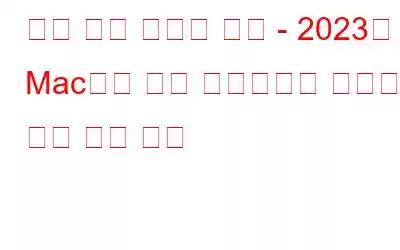MacBook을 청소할 때 가장 까다로운 작업 중 하나는 응용 프로그램을 완전히 제거하는 것입니다. 즉, 설치 파일, 언어 파일 등과 같은 모든 관련 데이터와 함께 전체 프로그램을 삭제하는 것입니다. 몇몇 사용자는 이것이 불가능한 작업이라고 생각하지만 오히려 불편하다고 표현하고 싶습니다.
저는 항상 몇 번의 클릭만으로 프로그램을 완전히 제거하거나 제거할 수 있는 간단한 사용자 인터페이스를 갖춘 번거롭지 않은 애플리케이션을 사용하는 것을 선호합니다. 그리고 이를 달성하기 위해 Mac App Store에서 사용할 수 있는 환상적인 앱인 Advanced Uninstall Manager를 발견했습니다. 이 앱은 Mac에서 소프트웨어를 제거할 뿐만 아니라 다른 최적화 작업도 실행합니다.
그래서 더 이상 필요하지 않습니다. 자, 이 제거 프로그램이 무엇을 제공하는지 살펴보겠습니다:
또한 읽어 보세요: macOS에서 보안 및 개인 정보를 유지하는 방법은 무엇입니까?
고급 제거 관리자 검토
고급 제거 프로그램 관리자의 기능.
남은 앱이 있는 여러 앱 제거: 고급 제거 프로그램 관리자는 애플리케이션을 완전히 제거하고 제거 프로그램 파일의 모든 흔적을 제거하는 다목적 유틸리티입니다. 또한. 애플리케이션 바로가기를 간단히 드래그 앤 드롭하거나 기본 대시보드에서 빠른 검사를 시작하여 프로세스를 완료할 수 있습니다.
전체 부팅 시간 개선: 고급 제거 프로그램 관리자를 사용하면 사용자가 시작 메뉴. 쓸모 없는 자동 시작 애플리케이션을 제거하면 부팅 시간을 줄이고 Mac 컴퓨터를 이전보다 더 빠르게 시작할 수 있습니다.
또한 읽어 보세요: macOS에서 앱을 제거하는 방법
정리를 위한 포괄적인 스캔 Mac: 고급 제거 관리자는 설치된 모든 앱, 환경 설정 창, 인터넷/스포트라이트 플러그인, 다운로드에 대해 전체 시스템을 확인하고 쉽게 볼 수 있는 목록을 생성하는 스캔 버튼을 제공합니다. 또한 삭제 버튼을 클릭하여 앱을 제거하고 원치 않는 항목을 제거할 수 있습니다.
귀중한 저장 공간 복구: 앱이 Mac에 설치되면 많은 폴더와 하위 폴더가 생성되고 동시에 시스템 전체에 수많은 바로가기, 추적 및 파일이 남습니다. 애플리케이션을 휴지통으로 끌어서 제거하면 모든 흔적이 반드시 제거되는 것은 아닙니다. 프로그램을 제거한 후에도 시스템에서 남은 앱을 발견하는 경우가 종종 있습니다. 따라서 이러한 불필요한 파일을 처리하려면 전문 제거 프로그램 소프트웨어를 사용하는 것이 좋으며 Advanced Uninstall Manager가 가장 적합한 것 같습니다. 이 작업에 가장 적합한 것입니다.
특정 응용 프로그램이 제거되지 않도록 보호: 때로는 여러 프로그램을 제거하는 동안 중요한 응용 프로그램도 손실될까 두려워할 수 있습니다. 다행히도 Advanced Uninstall Manager와 같은 도구가 이 영역에서도 도움을 줍니다. 삭제할 수 없는 애플리케이션을 즐겨찾기 목록에 추가하기만 하면 고급 제거 관리자가 해당 애플리케이션을 제거하지 못하도록 저장해 둡니다.
높은 호환성: 고급 제거 관리자는 자주 업데이트를 받으며 최근에 응용 프로그램이 Monterey를 포함하여 널리 사용되는 모든 macOS 버전을 지원하도록 향상되었습니다.
또한 읽어 보세요: Mac에서 시스템 저장소를 지우는 방법은 무엇입니까?
고급 제거 관리자의 이점 및 제한 사항
장점
- 손쉬운 제거로 사용이 간편합니다. < li aria-level="1">남은 부분과 원치 않는 애플리케이션 파일을 모두 제거합니다.
- 원치 않는 기본 설정 창, 플러그인 및 다운로드를 찾아서 삭제합니다.
- 몇 번의 클릭만으로 귀중한 저장 공간을 복구합니다.
- Mac의 전체 부팅 시간을 단축합니다.
단점
- 임시 파일과 정크 파일도 정리하는 추가 기능을 포함해야 합니다.
- 다국어 지원 없음
또한 읽어 보세요: 앱을 완전히 제거하는 Mac용 최고의 제거 프로그램
고급 제거 프로그램 관리자를 사용하는 방법
고급 제거 프로그램을 다운로드하여 설치할 수 있습니다. 아래 링크의 관리자:
1단계: 다운로드가 완료되면 바로가기를 클릭하여 제거 프로그램을 실행하세요.
2단계: 제거 모듈에서 응용 프로그램을 점선 원 중앙으로 드래그 앤 드롭하여 제거하거나 스캔 시작 버튼을 눌러 설치된 모든 응용 프로그램을 한 곳에 나열하는 프로세스를 시작할 수 있습니다.
참고: 또는 검사 시작 버튼을 클릭하여 시스템에 설치된 모든 프로그램의 전체 검사를 시작하고 제거할 프로그램을 선택할 수 있습니다.
3단계: 환경설정 창, 인터넷/스포트라이트 플러그인 및 다운로드와 같은 다른 항목을 삭제하려면 파일 삭제 모듈로 이동하면 됩니다.
4단계: 마찬가지로, 로그인 항목 모듈을 클릭하면 원치 않는 앱을 제거하여 Mac을 더 빠르게 부팅할 수 있습니다.
즐겨찾는 앱 se로 이동 이 경우, 스캔 프로세스 후에 실수로 삭제되기를 원하지 않는 애플리케이션을 추가할 수 있습니다.
그게 다입니다! 앞서 언급했듯이 Advanced Uninstall Manager는 사용하는 데 교육이 필요하지 않은 간단하고 편리한 사용자 인터페이스를 갖춘 가장 쉬운 응용 프로그램 중 하나입니다. 그리고 Mac을 정리하고 불필요하게 점유된 공간을 순식간에 회수할 수 있습니다.
또한 읽어 보세요: Mac 및 iOS에서 애플리케이션 설치, 업데이트 및 제거
사양 고급 제거 관리자
크기: 7MB
범주: 유틸리티
호환성: OS X 10.11 또는 이후, 64비트 프로세서
언어: 영어
연령 등급: 4+
가족 공유: 지원
가격: $2.99
다운로드 링크: macOS
개발자 웹사이트:
또한 읽어 보세요: 앱 클리너 & Uninstaller Pro – Mac에서 신속하게 앱을 제거하는 효율적인 도구
고급 제거 프로그램 관리자에 대한 최종 평결.
고급 제거 프로그램 관리자는 macOS 사용자에게 필수 유틸리티로, 제거 작업을 수행합니다. 잔류 파일 및 흔적 제거를 100% 보장하는 훨씬 간단한 프로세스입니다. 또한 로그인 메뉴에서 시작 앱을 제거하여 부팅 시간을 단축하는 데 도움이 됩니다. 이러한 모든 기능이 제공되는 Advanced Uninstaller Manager는 Mac 컴퓨터에서 앱을 제거하는 데 꼭 필요한 도구입니다.
Facebook, Twitter, LinkedIn, YouTube 등 소셜 미디어에서 우리를 팔로우하세요. 문의사항이나 제안사항이 있으면 아래 댓글 섹션을 통해 알려주시기 바랍니다. 우리는 해결책을 가지고 당신에게 다시 연락하고 싶습니다. 우리는 기술과 관련된 일반적인 문제에 대한 해결책과 함께 팁과 요령을 정기적으로 게시합니다.
읽기: 0